ഒരു MS വേഡ് പ്രമാണത്തിൽ ഒരു പുതിയ പേജ് ചേർക്കുന്നു
ഏതൊരു തൊഴിലിലെയും നിരവധി ആളുകൾ ഒന്നിലധികം തവണ ചിന്തിച്ചിട്ടുണ്ടെന്ന് എനിക്ക് ഉറപ്പുണ്ട് വ്യത്യസ്ത വഴികൾ നിങ്ങളുടെ ചിന്തകളും യഥാർത്ഥ വാക്കുകളും സൂക്ഷിക്കുന്നു. ആരോ പേനയും പേപ്പറും ഉപയോഗിക്കുന്നു, പക്ഷേ നമ്മുടെ പ്രായത്തിൽ കമ്പ്യൂട്ടർ സാങ്കേതികവിദ്യ നിങ്ങളുടെ ജീവിതത്തെ വളരെയധികം ലളിതമാക്കുന്ന പ്രോഗ്രാമുകൾ നിങ്ങൾ മാസ്റ്റർ ചെയ്യേണ്ടതുണ്ട്.
അവയിൽ\u200c, ഒരാൾ\u200c പ്രത്യേകിച്ചും മൈക്രോസോഫ്റ്റ് ഓഫീസ് വേഡ് പ്രോഗ്രാം ഹൈലൈറ്റ് ചെയ്യണം, ഇത് നിങ്ങളെഴുതാനും മാത്രമല്ല നിങ്ങൾ\u200c എഴുതുന്നതെല്ലാം കടലാസിൽ\u200c അച്ചടിക്കാനും സഹായിക്കും, മാത്രമല്ല പൊതുവായി ഒരു കമ്പ്യൂട്ടറിൽ\u200c പ്രവർ\u200cത്തിക്കുന്നതിന് നിങ്ങളെ സഹായിക്കുകയും ചെയ്യും.
വഴിയിൽ, ഒരു കമ്പ്യൂട്ടറുമായും അതിൽ ഉൾച്ചേർത്ത പ്രോഗ്രാമുകളുമായും പ്രവർത്തിക്കാൻ കഴിയാതെ മാനസിക ജോലി കണ്ടെത്തുന്നത് ഇപ്പോൾ പ്രായോഗികമായി അസാധ്യമാണ്.
ഒരു പദത്തിൽ ഒരു പുതിയ പേജ് എങ്ങനെ സൃഷ്ടിക്കാമെന്ന് ഇപ്പോൾ നിങ്ങൾ പഠിക്കും.
നിങ്ങൾ ഓടുമ്പോൾ ഈ പ്രോഗ്രാം, ശൂന്യമായ ഉള്ളടക്കമുള്ള സ്വയമേവ സൃഷ്ടിച്ച പുതിയ ഷീറ്റ് നിങ്ങൾ കാണും, അതിൽ നിങ്ങൾക്ക് ഉടനടി വാചകം നൽകാം.
ഷീറ്റ് സൃഷ്ടിച്ചിട്ടില്ലാത്ത സാഹചര്യത്തിൽ, പ്രോഗ്രാമിന്റെ പ്രധാന മെനുവിൽ ക്ലിക്കുചെയ്യുക (ഇത് മുകളിൽ ഇടതുവശത്തുള്ള ഹാൻഡിൽ ആണ്) "സൃഷ്ടിക്കുക" എന്ന വരി തിരഞ്ഞെടുക്കുക, മറ്റൊരു വിൻഡോ തുറക്കും. ഈ വിൻഡോയിൽ, ചുവടെ വലതുവശത്ത് സ്ഥിതിചെയ്യുന്ന "സൃഷ്ടിക്കുക" എന്ന ലിഖിതത്തിൽ ക്ലിക്കുചെയ്യുക.
പ്രമാണത്തിന്റെ ഒന്നിൽ കൂടുതൽ ഷീറ്റുകളുടെ വാചകം ടെക്സ്റ്റ് എടുക്കുന്ന സാഹചര്യത്തിൽ, പുതിയ ഷീറ്റ് സ്വയം സൃഷ്ടിക്കപ്പെടും. എന്നിരുന്നാലും, ചിലപ്പോൾ നിങ്ങൾ പ്രമാണത്തിലെ വാചക വിവരങ്ങൾക്കിടയിൽ വേഡിൽ ഒരു ശൂന്യമായ ഇടം ചേർക്കേണ്ടതുണ്ട്, ഈ സാഹചര്യത്തിൽ ഈ പ്രശ്നം പരിഹരിക്കുന്നതിന് നിരവധി മാർഗങ്ങളുണ്ട്.
ആദ്യ വഴി
ഷീറ്റിന്റെ അവസാനഭാഗത്ത് കഴ്\u200cസർ സ്ഥാപിക്കുക, അതിനുശേഷം നിങ്ങൾക്ക് ഒരു പുതിയ ഷീറ്റ് നിർമ്മിക്കാൻ താൽപ്പര്യമുണ്ട്, കൂടാതെ കഴ്\u200cസർ ഐക്കൺ മറ്റൊരു ഷീറ്റിലേക്ക് നീങ്ങുന്നതുവരെ കീബോർഡിൽ "എന്റർ" കീ അമർത്തുക. നിങ്ങൾക്ക് ഈ ഓപ്\u200cഷൻ ഉപയോഗിക്കാം, പക്ഷേ ഇത് വളരെ സൗകര്യപ്രദമല്ല, കാരണം ശൂന്യമായ ഇടത്തിന് മുകളിലുള്ള വാചകം എഡിറ്റുചെയ്യുമ്പോൾ, ചുവടെയുള്ള ഉള്ളടക്കം മാറ്റപ്പെടും, കൂടാതെ പ്രമാണം വൃത്തികെട്ടതായി കാണപ്പെടും, കാരണം ശൂന്യമായ ഇടത്തിന് ഒരു ഷീറ്റിന്റെ തുടക്കം എടുത്ത് നീങ്ങാൻ കഴിയും. മറ്റൊന്നിലേക്ക്.
ഈ സാഹചര്യം ഒഴിവാക്കാൻ, ശൂന്യമായ ഷീറ്റ് ഉപകരണം ഉപയോഗിക്കുക. വേഡിൽ\u200c ഒരു ശൂന്യമായ ഷീറ്റ് സ്ഥാപിക്കാൻ\u200c താൽ\u200cപ്പര്യപ്പെടുന്ന അച്ചടിച്ച പ്രതീകത്തിന് ശേഷം കഴ്\u200cസർ\u200c മൗസ് ഉപയോഗിച്ച് സ്ഥാപിക്കുക. തുടർന്ന് "തിരുകുക" മെനു ഇനത്തിലേക്ക് പോയി "പ്രമാണം" വിൻഡോയിലെ "ശൂന്യ ഷീറ്റ്" ബട്ടണിൽ ക്ലിക്കുചെയ്യുക. ഇപ്പോൾ കഴ്\u200cസറിന് ശേഷം നിങ്ങൾ ചേർത്ത വാചക വിവരങ്ങൾ ചുവടെ ആയിരിക്കും. ഓരോ തവണയും നിങ്ങൾ ബട്ടൺ അമർത്തുക " ശൂന്യമായ പേജ്", വാചകം മുഴുവൻ ഷീറ്റിലേക്കും നീങ്ങും.
പ്രോഗ്രാം മെനുവിന്റെ അതേ ടാബിൽ സ്ഥിതിചെയ്യുന്ന "പേജ് ബ്രേക്ക്" ഫംഗ്ഷനും ഇതേ തത്ത്വം ഉപയോഗിക്കുന്നു. ഇതും മുമ്പത്തെ രീതിയും ഉപയോഗിക്കുമ്പോൾ, ശൂന്യമായ ഇടത്തിന് കീഴിലുള്ള വാചക വിവരങ്ങൾ അധിക വാചക വിവരങ്ങൾ ചേർത്തതിന് ശേഷം നീങ്ങില്ല. നിങ്ങൾക്ക് വാചകം അതിന്റെ പഴയ അവസ്ഥയിലേക്ക് തിരികെ നൽകണമെങ്കിൽ, കഴ്\u200cസർ "കീറിപ്പോയ" ഉള്ളടക്കത്തിന് മുന്നിൽ വയ്ക്കുകയും കീബോർഡിലെ ബാക്ക്\u200cസ്\u200cപെയ്\u200cസ് കീ രണ്ടുതവണ അമർത്തുകയും ചെയ്യുക.
നിങ്ങൾ\u200cക്ക് വേഡിൽ\u200c ഒരു പേജ് ബ്രേക്ക്\u200c ചെയ്യേണ്ട ആവശ്യമില്ലെങ്കിൽ\u200c (അച്ചടിക്കുന്നതിനായി ഒരു പ്രമാണം തയ്യാറാക്കുമ്പോൾ ഇത് ചിലപ്പോൾ ആവശ്യമാണ്), നിങ്ങൾക്ക് ഈ പ്രവർ\u200cത്തനം റദ്ദാക്കാൻ\u200c കഴിയും.
പേജിൽ ആവശ്യമുള്ള വാചകം തിരഞ്ഞെടുത്ത് വലത് മ mouse സ് ബട്ടൺ ഉപയോഗിച്ച് തിരഞ്ഞെടുത്ത ഫീൽഡിൽ ക്ലിക്കുചെയ്യുക. "ഖണ്ഡിക" ടാബിലേക്ക് പോകുന്ന ഒരു വിൻഡോ തുറക്കും, അതിൽ - "പേജിലെ സ്ഥാനം".

ഈ മെനു ഇനത്തിൽ, "ഖണ്ഡിക ലംഘിക്കരുത്" ഇനത്തിന് മുന്നിൽ ഒരു ടിക്ക് ഇടുക, "ശരി" ക്ലിക്കുചെയ്യുക.
"പുതിയ പേജ്", "പേജ് ബ്രേക്ക്" എന്നീ പദങ്ങൾ പ്രധാനമായും ഒരേ കാര്യം തന്നെയാണെന്ന് ഓർമ്മിക്കുക.
ഒരു പദത്തിലെ ഖണ്ഡികകൾക്കിടയിൽ ഒരു പേജ് ബ്രേക്ക് ചേർക്കുന്നത് അസാധ്യമാക്കുന്നത് എങ്ങനെ
പ്രമാണ പേജിൽ ഉണ്ടായിരിക്കേണ്ട വാചകത്തിന്റെ ഭാഗങ്ങൾ മൗസ് ഉപയോഗിച്ച് തിരഞ്ഞെടുക്കുക.
"പേജ് ലേ Layout ട്ട്" പ്രോഗ്രാം ടാബിലേക്ക് പോയി "ഖണ്ഡിക" മെനു ഇനത്തിൽ ക്ലിക്കുചെയ്യുക. തുടർന്ന് മെനു ഇനത്തിലേക്ക് "പേജിലെ സ്ഥാനം" എന്നതിലേക്ക് പോകുക.
"അടുത്തതിൽ നിന്ന് കീറരുത്" എന്ന ലിഖിതത്തിന് മുന്നിൽ ഒരു ടിക്ക് ഇടുക, "ശരി" ക്ലിക്കുചെയ്യുക.
ഒരു പുതിയ പേജ് ഇടവേളയ്ക്ക് ശേഷം ലൈൻ ബ്രേക്കുകൾ എങ്ങനെ തടയാം
നിങ്ങൾക്ക് നിരോധനം സജ്ജമാക്കാൻ ആഗ്രഹിക്കുന്ന വാചകത്തിന്റെ വരി തിരഞ്ഞെടുക്കുക. നിങ്ങൾക്ക് പട്ടിക തകർക്കാൻ താൽപ്പര്യമില്ലാത്ത സാഹചര്യത്തിൽ, ഇത് ക്രമീകരണങ്ങളിലും സജ്ജമാക്കാൻ കഴിയും.
ഇത് ചെയ്യുന്നതിന്, "പട്ടികകൾക്കൊപ്പം പ്രവർത്തിക്കുന്നു" ടാബിലേക്ക് പോയി അവിടെ "ലേ Layout ട്ട്" മെനു ഇനം തിരഞ്ഞെടുക്കുക.

"പട്ടിക" എന്ന പട്ടികയിൽ "പ്രോപ്പർട്ടികൾ" എന്ന ലിഖിതത്തിൽ ക്ലിക്കുചെയ്യുക

അതിനുശേഷം, "ലൈൻ" ടാബിലേക്ക് പോയി "അടുത്ത പേജിലേക്ക് ലൈൻ റാപ്പിംഗ് അനുവദിക്കുക" എന്ന ലിഖിതത്തിന് എതിർവശത്തുള്ള ബോക്സ് അൺചെക്ക് ചെയ്യുക.
എല്ലാം തയ്യാറാണ്!
മൈക്രോസോഫ്റ്റ് ഓഫീസ് വേഡ് 2007 ലെ പേജ് ബ്രേക്കുകളുടെ സവിശേഷതകൾ
ഈ പ്രോഗ്രാമിൽ ഒരു പേജ് വിഭജിക്കുന്നതിന് നാല് വഴികളുണ്ട്:
- പോലും;
- വിചിത്രമായത്;
- അടുത്തത്;
- നിലവിലുള്ളത്.
പ്രമാണ ഇടവേളകൾ ദൃശ്യപരമായി നിരീക്ഷിക്കുന്നതിന്, പ്രോഗ്രാം ക്രമീകരണങ്ങളിൽ അനുബന്ധ മെനു ഇനം പ്രാപ്തമാക്കുക. ഇത് ചെയ്യുന്നതിന്, പ്രധാന പേജിലെ "ഖണ്ഡിക" വിഭാഗത്തിലേക്ക് പോയി വാചകത്തിൽ ഒരു പ്രതീകാത്മക ഖണ്ഡിക ഡ്രോയിംഗ് ഉപയോഗിച്ച് മുകളിൽ വലതുവശത്തുള്ള ബട്ടണിൽ ക്ലിക്കുചെയ്ത് "അച്ചടിക്കാനാകാത്ത പ്രതീകങ്ങൾ പ്രദർശിപ്പിക്കുക" ചെക്ക്ബോക്സ് തിരഞ്ഞെടുക്കുക.
ഇപ്പോൾ നിങ്ങൾ മറ്റൊരു ഉപയോഗ കേസ് പഠിച്ചു microsoft പ്രോഗ്രാമുകൾ ഓഫീസ് വേഡ്, ഒരു കമ്പ്യൂട്ടറിലെ വാചകവുമായി പ്രവർത്തിക്കുന്ന മിക്കവാറും എല്ലാ ആളുകളും ഇത് ഉപയോഗിക്കുന്നു.
മൈക്രോസോഫ്റ്റ് ഓഫീസ് വേഡ് പ്രോഗ്രാം ക്രമേണ പഠിക്കുന്നതിലൂടെ, നിങ്ങളുടെ ഒഴിവു സമയം ആവേശകരമായ രീതിയിൽ കടന്നുപോകാൻ മാത്രമല്ല, ഏതെങ്കിലും തരത്തിലുള്ള പ്രമാണങ്ങൾ പ്രോസസ്സ് ചെയ്യുമ്പോൾ യഥാർത്ഥ പരിഹാരങ്ങൾ ഉപയോഗിച്ച് നിങ്ങളുടെ മേലധികാരികളെ ആശ്ചര്യപ്പെടുത്താനും കഴിയും - ഗ്രീറ്റിംഗ് കാർഡുകൾ മുതൽ ബിസിനസ്സ് പ്രമാണങ്ങൾ വരെ.
ഇത് സാധാരണ ഉപയോക്താക്കൾക്കും ഓഫീസ് ജീവനക്കാർക്കും ബാധകമാണ്. അതിനാൽ, മികച്ച ശുപാർശകൾ കണ്ടെത്താൻ ഈ ശുപാർശകൾ നിങ്ങളെ സഹായിക്കുമെങ്കിൽ, ഞങ്ങൾ വെറുതെ ശ്രമിച്ചിട്ടില്ല!
വീഡിയോ പാഠങ്ങൾ
ഇതിലേക്ക് ഒരു പുതിയ പേജ് ചേർക്കേണ്ടതിന്റെ ആവശ്യകത വാചക പ്രമാണം മൈക്രോസോഫ്റ്റ് ഓഫീസ് വേഡ് പലപ്പോഴും ദൃശ്യമാകില്ല, പക്ഷേ ഇത് ഇപ്പോഴും ആവശ്യമുള്ളപ്പോൾ, എല്ലാ ഉപയോക്താക്കൾക്കും ഇത് എങ്ങനെ ചെയ്യണമെന്ന് മനസ്സിലാകുന്നില്ല.
നിങ്ങൾക്ക് മനസ്സിലാകുന്ന ആദ്യ കാര്യം, നിങ്ങൾക്ക് ആവശ്യമുള്ള വശത്തെ ആശ്രയിച്ച് കഴ്\u200cസർ തുടക്കത്തിലോ അവസാനത്തിലോ സ്ഥാപിക്കുക എന്നതാണ്. ശൂന്യമായ ഷീറ്റ്, അമർത്തുക "നൽകുക" ഒരു പുതിയ പേജ് ദൃശ്യമാകുന്നതുവരെ. പരിഹാരം തീർച്ചയായും നല്ല ഒന്നാണ്, പക്ഷേ തീർച്ചയായും ഏറ്റവും ശരിയായ ഒന്നല്ല, പ്രത്യേകിച്ചും നിങ്ങൾക്ക് ഒരേസമയം നിരവധി പേജുകൾ ചേർക്കേണ്ടിവന്നാൽ. ചുവടെയുള്ള പദത്തിൽ ഒരു പുതിയ ഷീറ്റ് (പേജ്) എങ്ങനെ ശരിയായി ചേർക്കാമെന്ന് ഞങ്ങൾ നിങ്ങളോട് പറയും.
ഒരു ശൂന്യ പേജ് ചേർക്കുക
എം\u200cഎസ് വേഡിന് ഒരു പ്രത്യേക ഉപകരണം ഉണ്ട്, അതിൽ നിങ്ങൾക്ക് ഒരു ശൂന്യ പേജ് ചേർക്കാൻ കഴിയും. യഥാർത്ഥത്തിൽ, ഇതിനെ കൃത്യമായി ഇതിനെ വിളിക്കുന്നു. ഇത് ചെയ്യുന്നതിന്, ചുവടെയുള്ള നിർദ്ദേശങ്ങൾ പാലിക്കുക.
1. ടെക്സ്റ്റിന്റെ തുടക്കത്തിലോ അവസാനത്തിലോ ഇടത് മ mouse സ് ബട്ടൺ ക്ലിക്കുചെയ്യുക, നിങ്ങൾ ഒരു പുതിയ പേജ് ചേർക്കേണ്ട സ്ഥലത്തെ ആശ്രയിച്ച് - നിലവിലുള്ള വാചകത്തിന് മുമ്പോ അതിന് ശേഷമോ.
2. ടാബിലേക്ക് പോകുക "തിരുകുക"ഗ്രൂപ്പിൽ എവിടെ "പേജുകൾ" കണ്ടെത്തി ക്ലിക്കുചെയ്യുക "ശൂന്യമായ പേജ്".
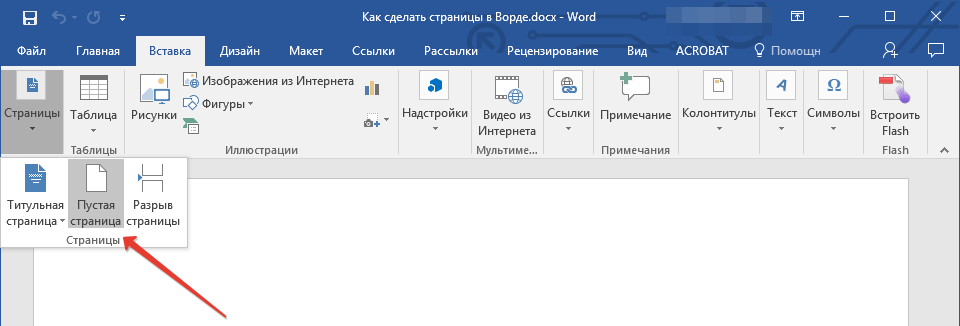
3. നിങ്ങൾക്ക് ആവശ്യമുള്ള സ്ഥലത്തെ ആശ്രയിച്ച് ഒരു പുതിയ, ശൂന്യമായ പേജ് പ്രമാണത്തിന്റെ തുടക്കത്തിലോ അവസാനത്തിലോ ചേർക്കും.
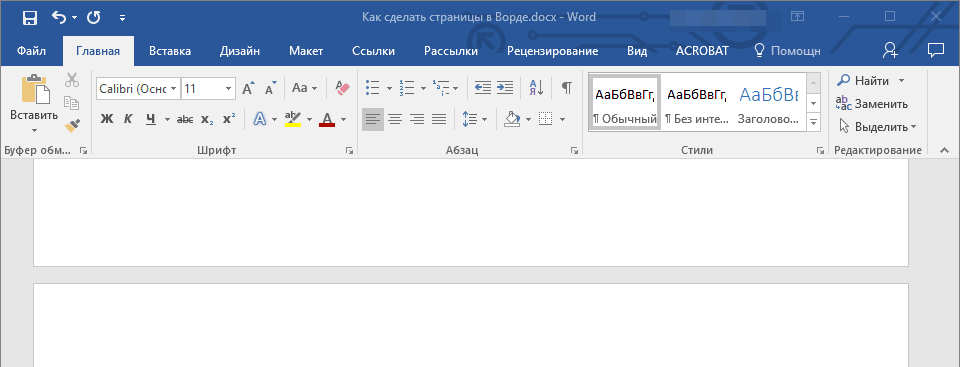
ഒരു ഇടവേള ചേർത്തുകൊണ്ട് ഒരു പുതിയ പേജ് ചേർക്കുന്നു
ഒരു പേജ് ബ്രേക്ക് ഉപയോഗിച്ച് നിങ്ങൾക്ക് വേഡിൽ ഒരു പുതിയ ഷീറ്റ് സൃഷ്ടിക്കാനും കഴിയും, പ്രത്യേകിച്ചും ഇത് ഉപകരണം ഉപയോഗിക്കുന്നതിനേക്കാൾ വേഗത്തിലും സൗകര്യപ്രദമായും ചെയ്യാൻ കഴിയും എന്നതിനാൽ "ശൂന്യമായ പേജ്"... ഇത് വളരെ ലളിതമാണ്, നിങ്ങളിൽ നിന്ന് കുറഞ്ഞ ക്ലിക്കുകളും കീസ്\u200cട്രോക്കുകളും ആവശ്യമാണ്.
ഒരു പേജ് ബ്രേക്ക് എങ്ങനെ ചേർക്കാമെന്നതിനെക്കുറിച്ച് ഞങ്ങൾ ഇതിനകം എഴുതിയിട്ടുണ്ട്, ലേഖനത്തിൽ നിങ്ങൾക്ക് ഇതിനെക്കുറിച്ച് കൂടുതൽ വായിക്കാൻ കഴിയും, അതിനുള്ള ലിങ്ക് ചുവടെ അവതരിപ്പിച്ചിരിക്കുന്നു.
1. ഒരു പുതിയ പേജ് ചേർക്കാൻ ആഗ്രഹിക്കുന്നതിന് മുമ്പോ ശേഷമോ മൗസ് കഴ്\u200cസർ വാചകത്തിന്റെ തുടക്കത്തിലോ അവസാനത്തിലോ സ്ഥാപിക്കുക.
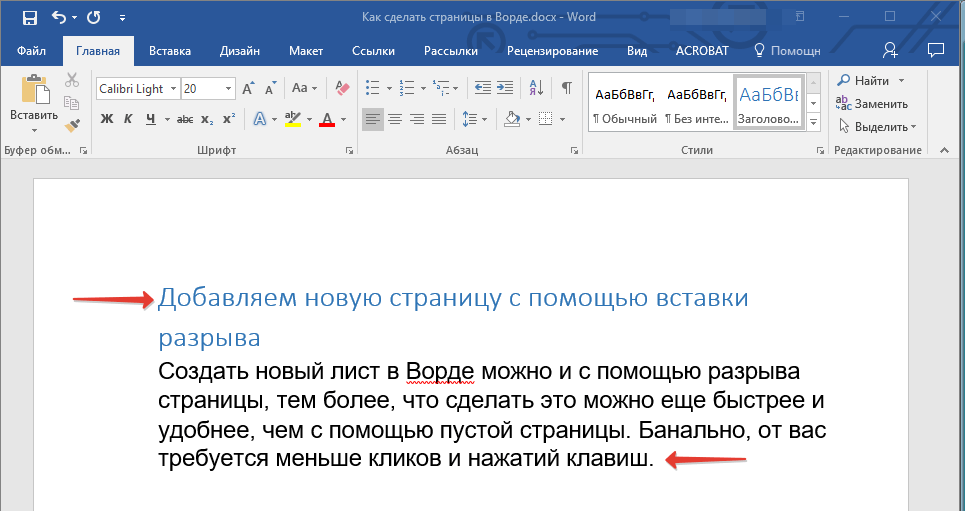
2. ക്ലിക്കുചെയ്യുക "Ctrl + Enter" കീബോർഡിൽ.
3. വാചകത്തിന് മുമ്പോ ശേഷമോ ഒരു പേജ് ബ്രേക്ക് ചേർക്കും, അതായത് പുതിയ ശൂന്യമായ ഷീറ്റ് ചേർക്കപ്പെടും.

ഇവിടെയാണ് നിങ്ങൾക്ക് പൂർത്തിയാക്കാൻ കഴിയുന്നത്, കാരണം ഇപ്പോൾ ഒരു പുതിയ പേജ് എങ്ങനെ വേഡ് ചേർക്കാമെന്ന് നിങ്ങൾക്കറിയാം. ജോലിയിലും പരിശീലനത്തിലും നല്ല ഫലങ്ങൾ, ഒപ്പം മൈക്രോസോഫ്റ്റ് വേഡ് മാസ്റ്റേഴ്സ് ചെയ്യുന്നതിൽ വിജയിക്കുക എന്നിവ മാത്രമാണ് ഞങ്ങൾ ആഗ്രഹിക്കുന്നത്.
ആദ്യ ഷീറ്റിൽ നിന്ന് അല്ല, രണ്ടാമത്തെ ഷീറ്റിൽ നിന്ന് വേഡിൽ പേജിനേഷൻ ആരംഭിക്കേണ്ട സന്ദർഭങ്ങൾ ഉണ്ട്. അത്തരം സാഹചര്യങ്ങളിൽ, അനുഭവപരിചയമില്ലാത്ത ഉപയോക്താവിന് നിരവധി പ്രശ്നങ്ങൾ ഉണ്ടാകാം, ഇത് സൃഷ്ടിക്കുന്നത് മുതൽ ആരംഭിക്കുന്നു ശീർഷകം പേജ് വേഡിലെ എല്ലാ ടാബുകളിലൂടെയും ഒരു പ്രത്യേക പ്രമാണവും നീണ്ട അലഞ്ഞുതിരിയലുമായി അവസാനിക്കുന്നു. എങ്ങനെ ശരിയായി ചെയ്യാമെന്ന് ഇവിടെ നിങ്ങൾ പഠിക്കും, ഏറ്റവും പ്രധാനമായി, ഒരു ടെക്സ്റ്റ് എഡിറ്ററിലെ രണ്ടാമത്തെ പേജിൽ നിന്ന് നമ്പറിംഗ് ആരംഭിക്കുക. എല്ലാ ഘട്ടങ്ങളും അവയുടെ വിശദമായ വിവരണത്തോടെ നോക്കാം.
കുറിപ്പ്: ടൈപ്പുചെയ്ത വാചകം ഉപയോഗിച്ച് ഒരു റെഡിമെയ്ഡ് പ്രമാണമുണ്ടെങ്കിൽ പുതിയ പേജുകൾ സൃഷ്ടിക്കേണ്ട ആവശ്യമില്ലെങ്കിൽ, 1, 2 ഇനങ്ങൾ ഉടൻ തന്നെ ഒഴിവാക്കണം.
1. പുതിയ പ്രമാണം സൃഷ്ടിച്ച ശേഷം, നിങ്ങൾ പേജ് ലേ Layout ട്ടിൽ ക്ലിക്കുചെയ്ത് അവിടെ ബ്രേക്ക്സ് ടാബ് തിരഞ്ഞെടുക്കുക.
2. ബ്രേക്ക്\u200cസ് ടാബിൽ, അടുത്ത പേജിൽ ക്ലിക്കുചെയ്യുക. അതിനാൽ, ഈ പ്രവർത്തനങ്ങൾക്ക് ശേഷം മറ്റൊരു ഷീറ്റ് സൃഷ്ടിക്കപ്പെടും.

കുറിപ്പ്: വേഡ് എഡിറ്ററിലെ പല ഉപയോക്താക്കളും, ഒരു പുതിയ പേജ് സൃഷ്ടിക്കുന്നതിനോ, സ്ലൈഡർ നിലവിലെ ഷീറ്റിന്റെ അടിയിലേക്ക് നീങ്ങുകയും പുതിയതൊന്ന് സൃഷ്ടിക്കുകയും ചെയ്യുന്നതുവരെ എന്റർ കീ അമർത്തിപ്പിടിക്കുക അല്ലെങ്കിൽ ക്ലിക്കുചെയ്യുക. കുറച്ച് ക്ലിക്കുകളിലൂടെ ഒരു പുതിയ പേജ് സൃഷ്ടിക്കാൻ ഈ രീതി നിങ്ങളെ അനുവദിക്കുന്നു.
3. തലക്കെട്ടിലോ അടിക്കുറിപ്പിലോ ഇരട്ട-ക്ലിക്കുചെയ്യുക. ഡിസൈൻ ടാബിൽ ശ്രദ്ധിക്കുക. ബോക്സ് പരിശോധിക്കേണ്ടത് ആവശ്യമാണ് പ്രത്യേക തലക്കെട്ട് ആദ്യ പേജിനായി.

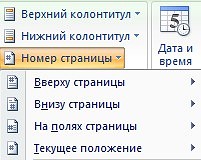
ഈ നമ്പറിംഗ് രീതികൾ തമ്മിലുള്ള വ്യത്യാസങ്ങൾ പരിഗണിക്കുക:
പേജിന്റെ മുകൾ ഭാഗത്ത് - ഈ രീതി, നിങ്ങൾ might ഹിച്ചതുപോലെ, പേജിനേഷൻ സ്ഥാപിക്കാൻ നിങ്ങളെ അനുവദിക്കുന്നു തലക്കെട്ട്.
പേജിന്റെ ചുവടെ - ആദ്യ രീതിക്ക് സമാനമായി പ്രവർത്തിക്കുന്നു, ഇതിന് മാത്രം ബാധകമാണ് അടിക്കുറിപ്പ്.
പേജ് മാർ\u200cജിനുകളിൽ\u200c - പ്രമാണത്തിന്റെ ബോർ\u200cഡറുകളിൽ\u200c, അതായത് വശങ്ങളിൽ\u200c നേരിട്ട് പേജ് നമ്പറിംഗ് സൃഷ്\u200cടിക്കുന്നത് സാധ്യമാക്കുന്നു. അന്തർനിർമ്മിത ഭരണാധികാരി നിയന്ത്രിക്കുന്ന നോൺക്ലിപ്പിംഗ് ഏരിയയാണ് ഈ അതിരുകൾ നിർവചിച്ചിരിക്കുന്നത്.
നിലവിലെ സ്ഥാനം - പേജിനേഷനായി വ്യത്യസ്ത ഗ്രാഫിക് ഇഫക്റ്റുകൾ ചേർക്കാനുള്ള കഴിവ് നൽകുന്നു.
5. ഇപ്പോൾ ഇത് നമ്പർ തിരഞ്ഞെടുക്കുന്നതിന് മാത്രമേ അവശേഷിക്കുന്നുള്ളൂ, കൂടാതെ മാറ്റങ്ങൾ അംഗീകരിക്കാൻ പേജിന്റെ സ്വതന്ത്ര സ്ഥലത്ത് ഇരട്ട ക്ലിക്കുചെയ്യുന്നതിലൂടെ ശീർഷകത്തിനായി കരുതിവച്ചിട്ടില്ല.